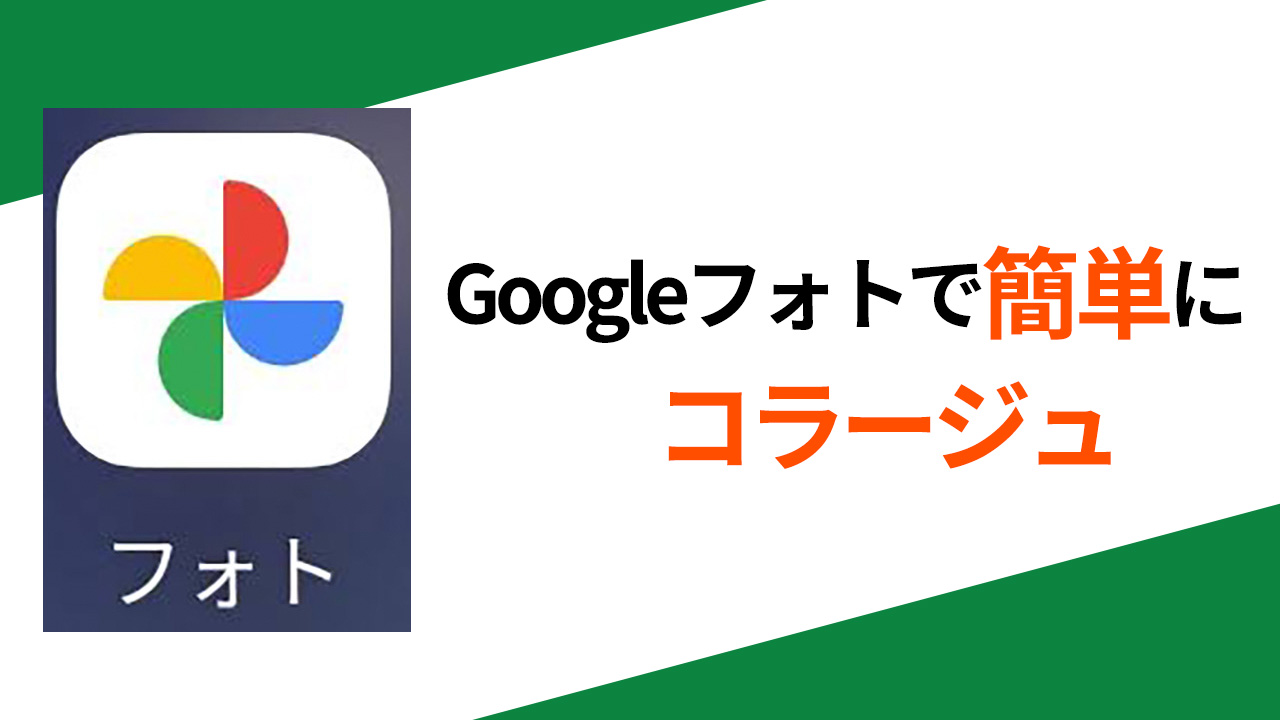コラージュ写真とは、複数の写真を1枚の画像にまとめたもののことです。近年ではSNSやブログなどでよく見かけるようになりました。しかし、コラージュ写真を作成するには、アプリのインストールやアカウント登録が必要な場合もあり、スマホが苦手な方にとってはハードルが高いかもしれません。
そんな方におすすめなのが、Googleフォトを利用したコラージュ写真の作成です。Googleフォトは、スマホに最初からインストールされている場合が多く、無料で使えるため手軽に利用できます。また、Googleアカウントがあれば簡単にログインできます。
Googleフォトでコラージュ写真を作る手順
- スマホのGoogleフォトアプリを開き、右下の「ライブラリ」を押します。
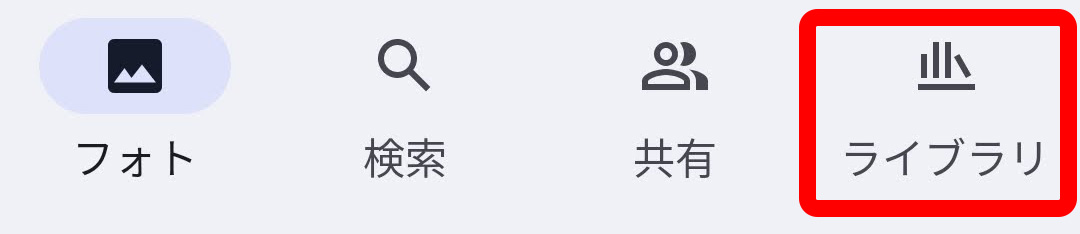
- 右上の「ユーティリティ」を選択します。

- 下にスクロールして、「コラージュ」を選択します。
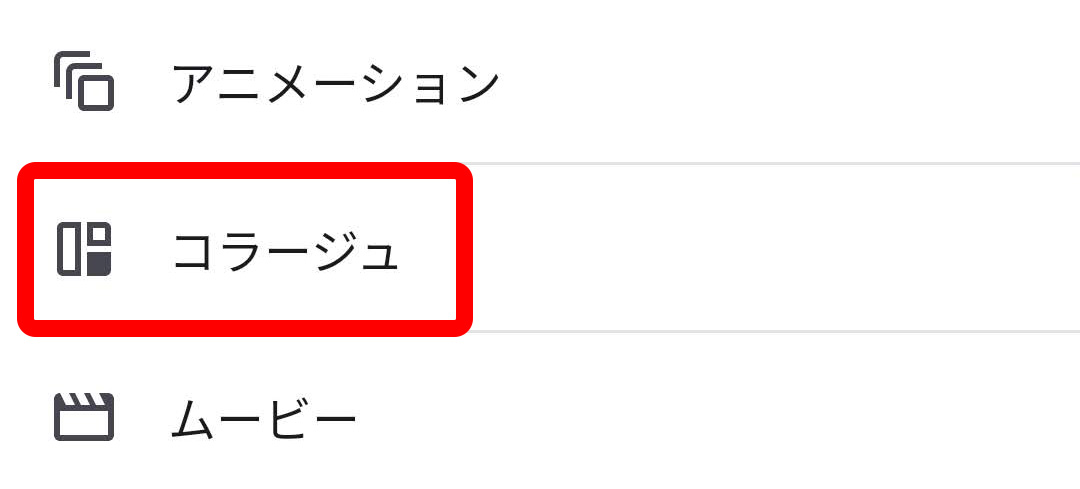
- 画像を選択します。(最大6枚まで選択可能)
- 写真を選択したら、右上の「作成」を押します。
- 自動的にレイアウトが作成されます。レイアウトを変更する場合は、画面下部から別のレイアウトを選択できます。
- レイアウトを選択したら、右下の「保存」を押してコラージュ写真を保存します。
- 保存が完了したら、アプリの「共有」機能を使って、コラージュ写真をSNSやメッセージアプリなどで共有できます。
以上が、Googleフォトでコラージュ写真を作成する手順です。
まとめ
コラージュ写真は複数の写真を1枚の写真にまとめたもので、思い出を形に残すのに便利です。
Googleフォトを使えば、無料でコラージュ写真を作成でき、写真の選択やレイアウトの変更などは直感的に行えますので、初めてでも簡単に作成することができます。ぜひお試しください。